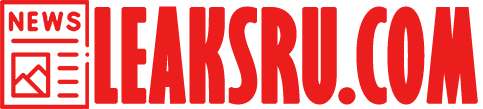Содержание
- 1 1. Ctrl + F: Быстрый поиск по тексту
- 2 2. Ctrl + Shift + Клик: Выделение нескольких файлов
- 3 3. Win + M: Мгновенный доступ к рабочему столу
- 4 4. Ctrl + W: Закрытие текущего окна или вкладки
- 5 5. Win + L: Блокировка экрана
- 6 6. Ctrl + D: Добавление страницы в закладки
- 7 7. Ctrl + Print Screen: Снимок активного окна
- 8 8. Ctrl + Shift + V: Вставка текста без форматирования
- 9 Дополнительные комбинации
Время — один из самых ценных ресурсов, и каждый день люди ищут способы его сэкономить. Горячие клавиши становятся незаменимым инструментом, который помогает значительно ускорить выполнение задач на ПК. Многие из этих комбинаций, на первый взгляд, могут показаться простыми, но в повседневной работе они оказываются чрезвычайно полезными.
В статье рассмотрим 8 сочетаний клавиш, которые не так известны большинству пользователей, но способны существенно повысить продуктивность и упростить выполнение рутинных задач.
1. Ctrl + F: Быстрый поиск по тексту
С помощью Ctrl + F открывается поиск, который позволяет находить слово или фразу в документе. Это сочетание поможет оперативно находить нужную информацию среди больших объемов текста.
Как можно использовать комбинацию:
- Читая длинный отчет или статью, можно искать нужные пункты по ключевым словам, например, слово «бюджет», чтобы не перелистывать страницы.
- В таблицах, если требуется найти строку с нужной датой или клиентом, поиск с помощью Ctrl + F сэкономит достаточное количество времени.
2. Ctrl + Shift + Клик: Выделение нескольких файлов
С помощью этой комбинации можно выделить сразу несколько файлов или папок, расположенных подряд. Для этого надо выбрать первый элемент, удерживать Ctrl + Shift и кликнуть по последнему файлу. Это действие автоматически выделит все элементы между ними.
Как можно использовать комбинацию:
- В папке с документами, чтобы выбрать все файлы за определенный месяц, можно использовать Ctrl + Shift + Клик для выделения всех нужных файлов, а затем переместить их в архив.
- При работе с фотографиями, чтобы выделить сразу несколько снимков для отправки или перемещения в другую папку, таким образом можно не кликать на каждый файл по отдельности.
3. Win + M: Мгновенный доступ к рабочему столу
Команда сворачивает все активные окна, открывая рабочий стол. Чтобы вернуть окна, можно нажать Win + Shift + M.
В каких случаях использовать комбинацию:
- Если надо найти ярлык файла, быстро открыть заметку или документ с рабочего стола, не закрывая текущие программы.
- Когда на экране много окон и требуется на время освободить экран, например, чтобы ответить на телефонный звонок или переключиться на другую задачу.
4. Ctrl + W: Закрытие текущего окна или вкладки
Это сочетание помогает быстро завершить работу с ненужными окнами или программами.
Как можно использовать комбинацию:
- В браузере, где открыто много вкладок, можно закрывать те, которые не нужны, используя Ctrl + W. Это экономит время, так как не надо искать крестик на каждой вкладке.
- В текстовом редакторе или другом приложении, когда работа с текущим файлом завершена, можно быстро закрыть его и перейти к следующему, не тратя время на лишние действия.
5. Win + L: Блокировка экрана
При нажатии комбинации экран компьютера сразу блокируется, и для доступа потребуется ввести пароль.
Как использовать комбинацию:
- Если нужно ненадолго отойти от компьютера, например, для встречи с коллегами, и нет желания оставлять компьютер в активном режиме. Можно быстро заблокировать рабочий стол, не закрывая при этом программы.
6. Ctrl + D: Добавление страницы в закладки
С помощью Ctrl + D можно быстро добавить текущую страницу в закладки браузера, что позволяет сохранить важную информацию. Это сочетание удобно для работы с большим количеством интернет-ресурсов.
Как использовать комбинацию:
- При работе над проектом, когда открыто много вкладок, можно сохранить важные страницы в закладки, чтобы вернуться к ним в любой момент.
- Полезно для исследований, когда хотите сохранить статью, отчет или информацию с разных сайтов, но нет времени сразу прочитать все.
7. Ctrl + Print Screen: Снимок активного окна
Сочетание делает снимок только активного окна, а не всего экрана. Это упрощает процесс сохранения информации.
Как использовать комбинацию:
- В отчетах и презентациях, когда требуется вставить скриншот только одного окна, например, калькулятора или системы Excel, без лишних деталей.
- Если надо оперативно зафиксировать важную информацию с экрана программы, не создавая громоздкие скриншоты.
8. Ctrl + Shift + V: Вставка текста без форматирования
При нажатии Ctrl + Shift + V текст вставляется в документ без форматирования, которое было в исходном источнике. Это позволяет сохранить чистый вид текста и убрать ненужные стили.
Как использовать комбинацию:
- При копировании текста из интернета в документ, если требуется убрать лишнее форматирование (шрифты, цвета, ссылки), Ctrl + Shift + V поможет сохранить только текст.
- Полезно при редактировании документов, где нужно придерживаться единого стиля, например, при подготовке отчета или статьи с несколькими источниками текста.
Дополнительные комбинации
- Ctrl + Shift + F и расширенный поиск.
При работе с большими документами Ctrl + Shift + F позволяет запускать поиск по всем файлам внутри проекта или программы.
Это особенно полезно для тех, кто использует текстовые редакторы или редакторы кода, где поиск нужен не только внутри одного документа, но и в рамках нескольких файлов.
Это сочетание клавиш помогает быстро находить нужные данные, не открывая каждый файл отдельно.
- Ctrl + Shift + D и дублирование строки.
При нажатии Ctrl + Shift + D строка, на которой находится курсор, дублируется. Это полезное сочетание часто применяется программистами и копирайтерами, когда нужно скопировать строку текста и немного изменить ее.
Сочетание также удобно для создания списков, в которых есть повторяющиеся элементы.
- Клавиша Win + Ctrl + D и создание нового виртуального рабочего стола.
Эта комбинация клавиш создает новый виртуальный рабочий стол, что особенно удобно, если требуется разделить рабочее пространство, чтобы выполнять разные задачи.
Комбинацией клавиш Win + Ctrl + D можно быстро добавить еще один стол для отдельного проекта, а затем переключаться между столами, удерживая клавишу Win и стрелку. Это помогает не перегружать рабочий стол лишними окнами.
- Shift + Ctrl + T и восстановление закрытой вкладки.
В такой ситуации Shift + Ctrl + T сразу восстановит последнее закрытое окно. Полезное сочетание клавиш также работает для последовательного восстановления всех ранее закрытых вкладок.
- Ctrl + Shift + N и открытие нового окна в режиме инкогнито.
Комбинация Ctrl + Shift + N открывает новое окно браузера в режиме инкогнито.
- Ctrl + V и Ctrl + Shift + V и вставка с форматированием и без форматирования.
Когда нужно вставить текст из одного документа в другой, Ctrl + V переносит данные с исходным форматированием, а Ctrl + Shift v вставляет их без оформления, сохраняя только текст.
Сочетание Ctrl + Shift v удобно для вставки текста в чистом виде, когда нужно избежать разных стилей и оставить оформление основного документа.
- Ctrl + D и добавление в закладки.
Ctrl + D мгновенно сохраняет текущую страницу в закладках браузера. Полезное сочетание для работы с интернет-ресурсами, когда нужно сохранить важный материал и вернуться к нему позже.
Например, сочетанием клавиш Ctrl + D можно легко сохранить нужные статьи или веб-страницы, не открывая меню браузера.
- Комбинация Ctrl + Shift + Esc мгновенно открывает диспетчер задач.
Это позволяет оперативно просматривать и закрывать зависшие программы. Это полезно, если какой-то процесс тормозит систему.
- Ctrl + Shift + Tab и Ctrl + Tab и переключение между вкладками.
При работе с большим количеством открытых вкладок Ctrl + Shift + Tab возвращает на предыдущую вкладку, а Ctrl + Tab — переключает на следующую. Эти сочетания помогают удерживать концентрацию на работе и не отвлекаться на поиски нужной вкладки.
- Комбинацию клавиш Windows + Ctrl + стрелка и переключение между виртуальными рабочими столами.
Если на компьютере создано несколько виртуальных рабочих столов, эта комбинация переключает между ними, упрощая доступ к нужным задачам.
Удерживайте клавиши Windows + Ctrl и нажимайте стрелку влево или вправо, чтобы переключиться на другой рабочий стол.
Это полезно для управления пространством, особенно когда требуется разделить окна по проектам.
- Сочетание Ctrl + комбинаций Shift и создание выделений в текстах.
При редактировании текста, удерживая сочетание Ctrl и комбинаций Shift, можно выделять текст блоками — от слова к слову или целыми строками. Это ускоряет работу с текстом, так как выделение производится не отдельными буквами, а сразу большими блоками.
Эти полезные горячие клавиши заметно упростят управление задачами.
Фото на обложке: Pexels